有时候文件太大,不方便保存或者进行拷贝,这时我们需要一款压缩包管理器,WinRAR作为一款功能强大的文件压缩软件,操作方便,功能实用,可以将大文件进行压缩处理,而不损坏原文件的数据。
WinRAR下载地址:http://www.jisuxz.com/down/41.html

软件的安装步骤十分简单,没有多余的操作,我们只需根据自己的存储习惯去选择软件的安装路径,点击“安装”即可。
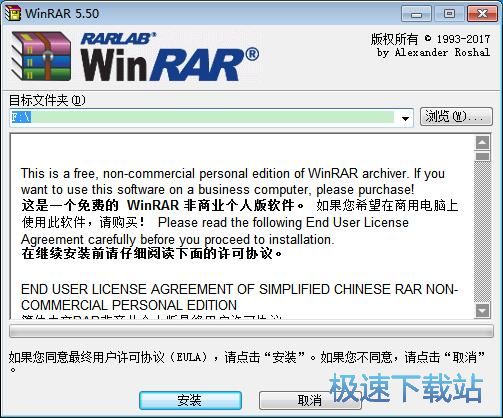
WinRAR安装成功会显示出关联的文件,同时用户可以选择添加WinRAR到桌面、创建WinRAR 程序组、添加WinRAR到开始菜单、集成WinRAR到外壳、层叠的上下文菜单等项目选择。
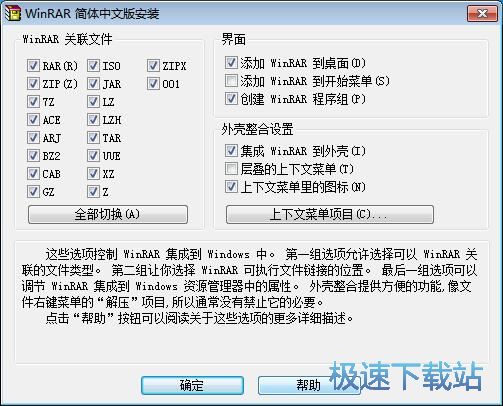
打开WinRAR,我们能看到有许多功能,界面也没有太多多余的信息,非常直接地显示文件,菜单功能区。
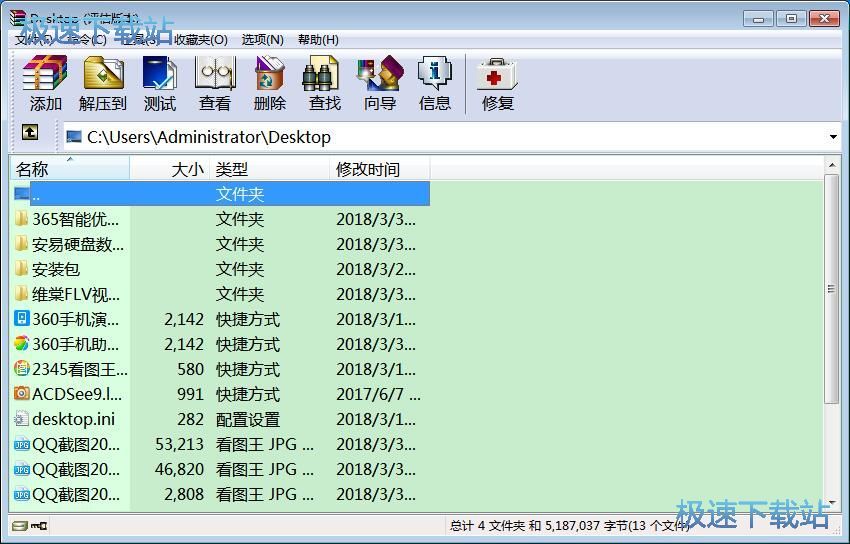
软件提供到的菜单功能有添加、解压到、测试、查看、删除、查找、向导、信息、修复的功能。
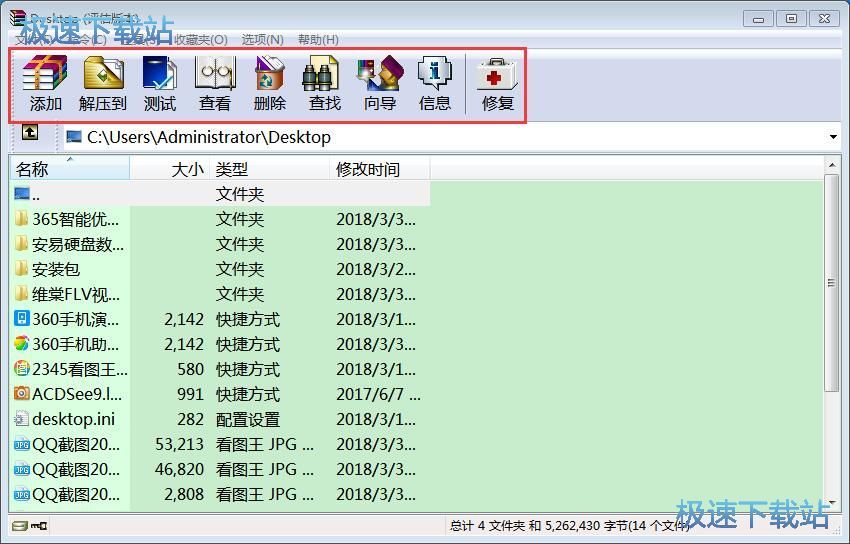
我们点击添加,可以看到压缩文件的选项参数,有常规、高级、选项、文件、备份、时间、注释。

在常规中我们可以选择压缩文件格式、压缩方式、字典大小,其中压缩选择有压缩后删除原来的文件、创建自解压格式压缩文件、创建固实压缩文件、锁定压缩文件等选项。

同时我们还可以对需要的文件选择带密码压缩,用户只需在输入密码窗口中输入密码即可,同时用户还可以选择显示密码、加密文件名、整理密码。
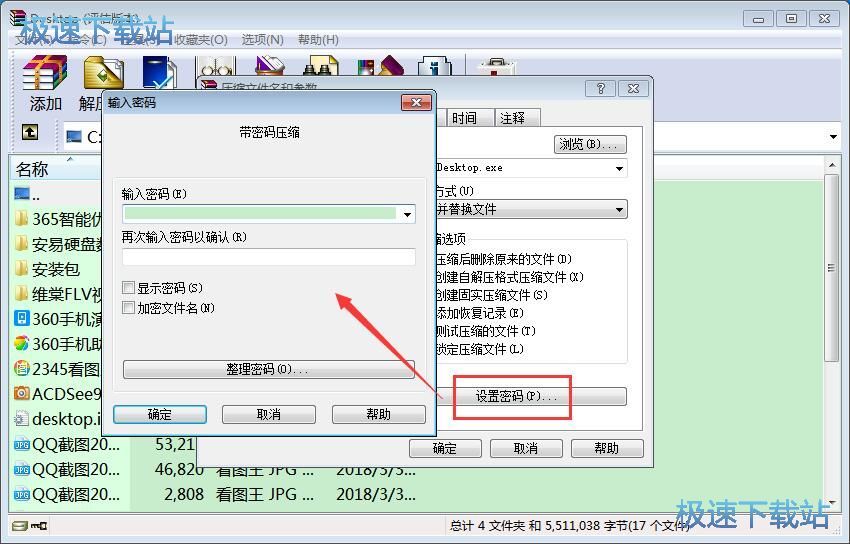
在高级中我们可以看到有保存文件安全数据、保存文件流数据、将符号链接保存为链接、将硬链接保存为链接的NTFS选项,用户还可以选择后台压缩等系统设置。

在选项中,用户可以选择删除文件、移动文件到回收站、清除文件、清除设置了密码的文件的删除模式,还可以选择压缩文件功能、快速打开信息。
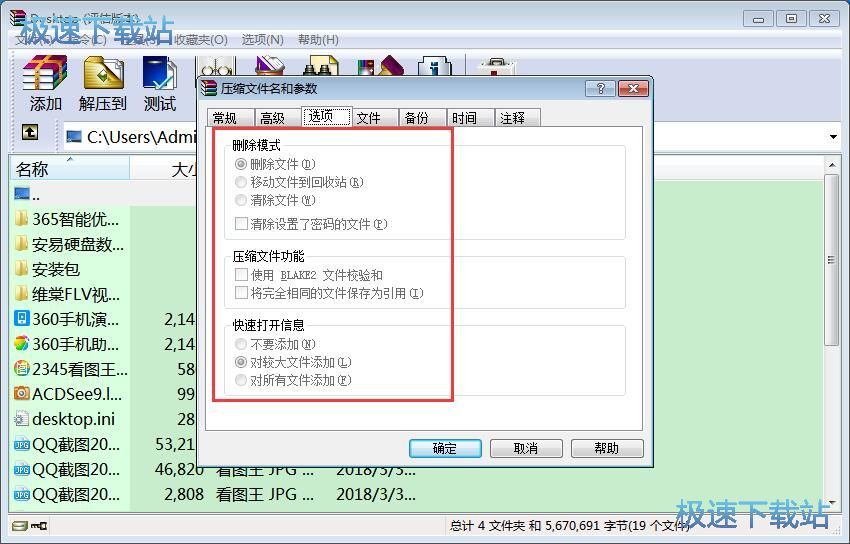
软件提供的备份选项有压缩前清除目标磁盘内容、打开共享文件、按掩码产生压缩文件名、保留以前版本的文件、只添加具有“存档”属性的文件、压缩后清除“存档”属性。
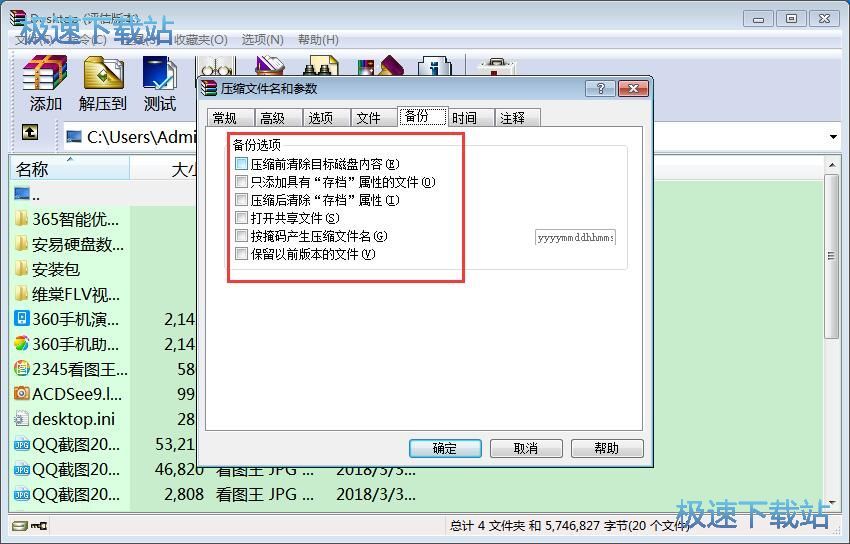
点击想要解压的文件,软件会显示解压路径和选择,用户可以选择解压并替换文件、解压并更新文件、仅更新已经存在的文件的更新方式,还能选择其他的覆盖方式。
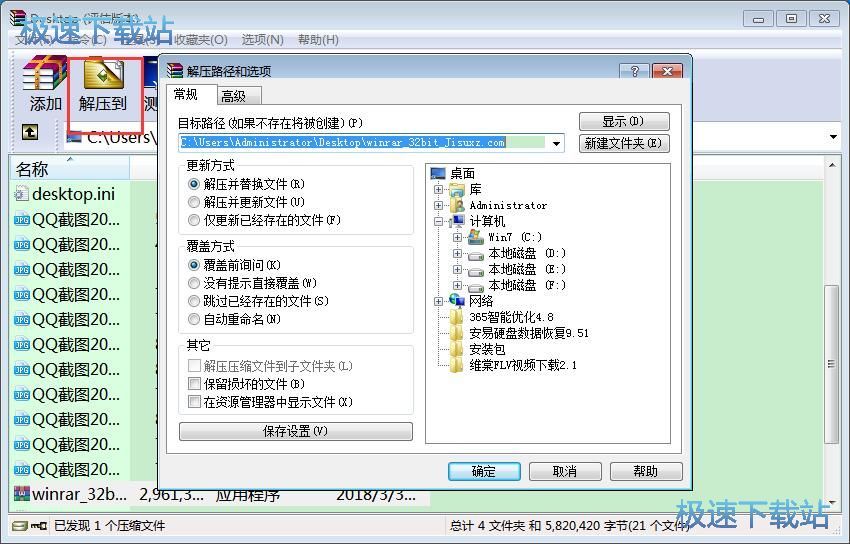
在高级的选择中有保存修改时间、保存创建时间、设置比较近访问时间的文件时间设置,还有提取相对路径、提取完整路径、不要提取路径、提取绝对路径的文件路径选项。
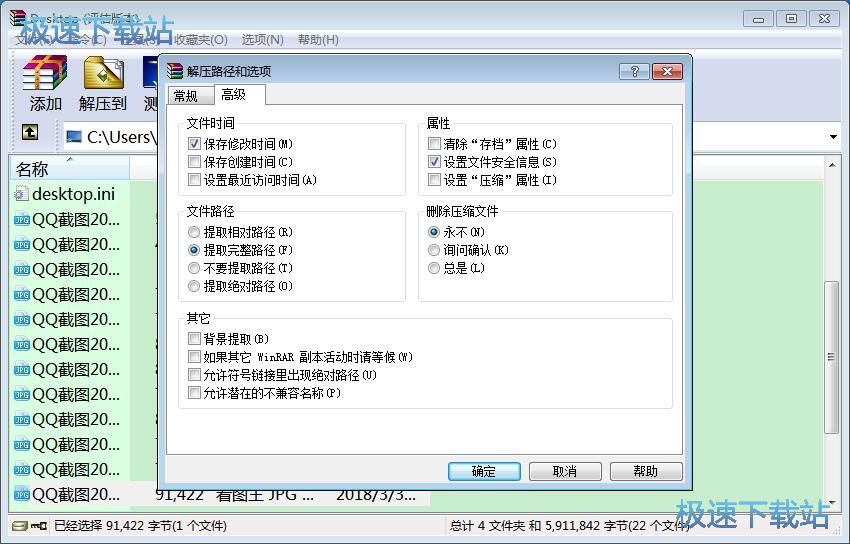
点击查看,我们可以看到所点击选择的压缩文件的内容,先查看文件内容再决定是否解压,十分方便。
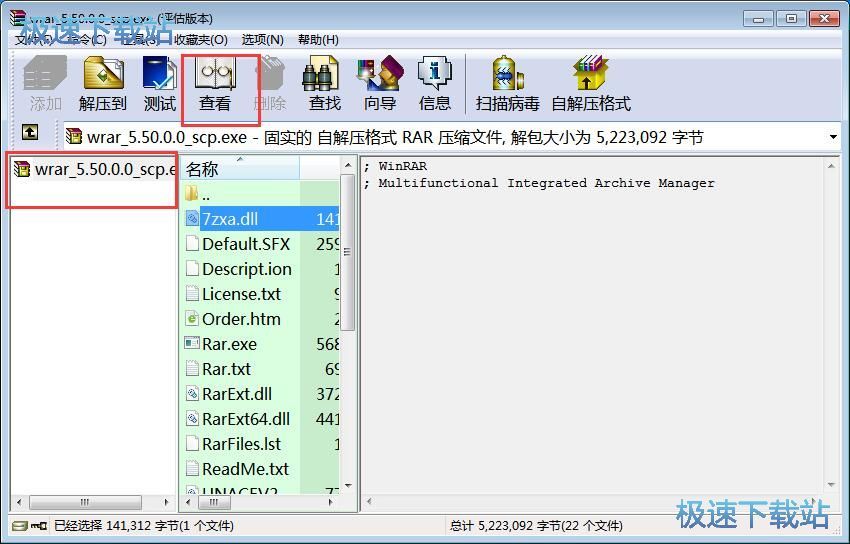
在查找中用户可以根据文件名进行查找,同时用户可以选择区分大小写、使用全部表格、十六进制搜索、在子目录中查找、在文件中查找、在压缩文件中查找、忽略已加密的等多种查找设置。
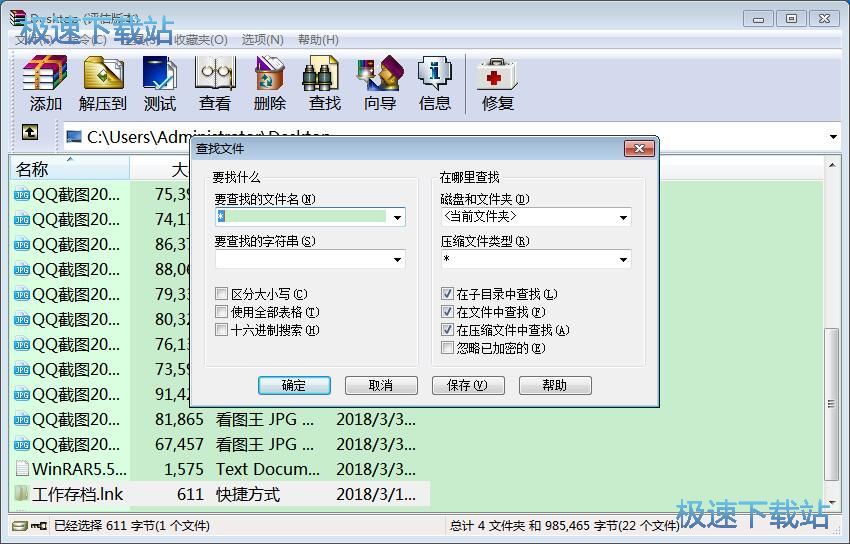
在文件信息中,可以看到文件的数量、文件的总大小、文件的占用空间,同时可以点击估计去预测压缩率、压缩包大小、压缩时间。
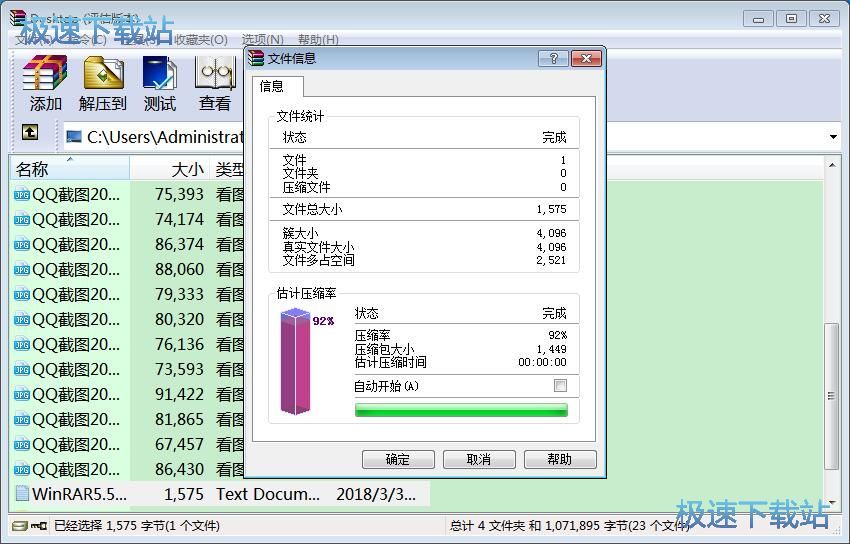
使用修复,用户可以选择被修复的压缩文件保存的文件夹的路径、把损坏的压缩文件作为RAR格式对待、把损坏的压缩文件作为ZIP格式对待。
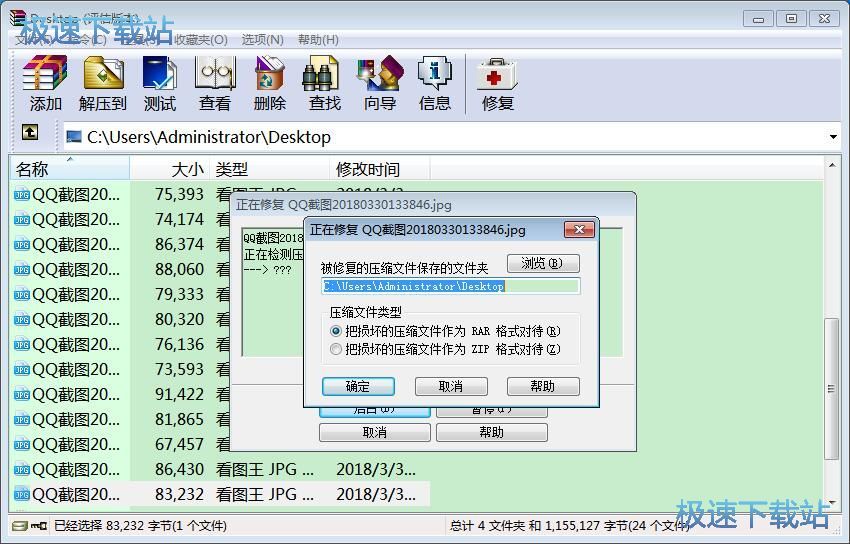
在命令中用户可以进行添加文件到压缩文件中、解压到指定文件夹、测试压缩的文件、查看文件、删除文件、重命名文件、打印文件、锁定压缩文件等操作。

在工具中有向导、扫描压缩文件中的病毒、转换压缩文件格式、修复压缩文件、查找文件、显示信息、生成报告、基准测试。
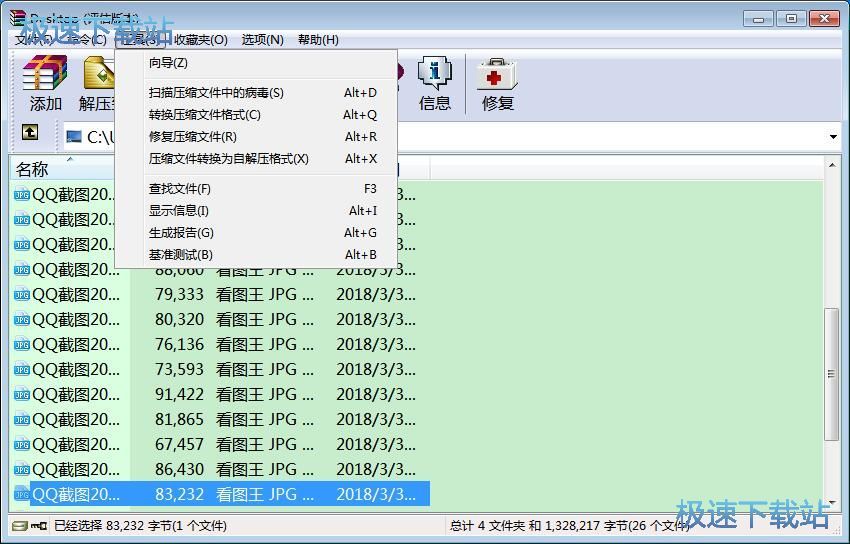
选项中有设置、导入/导出、文件列表、文件夹树、主题、名称加密、查看日志、清除日志。
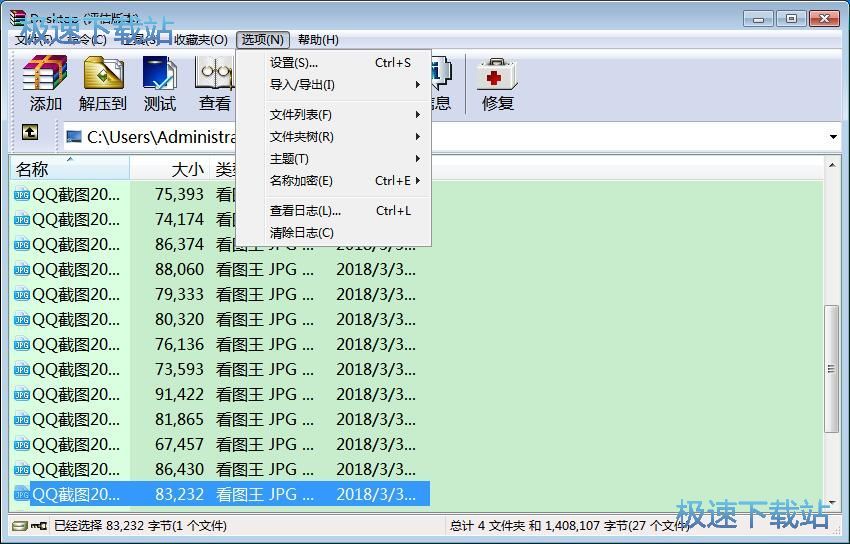
软件的设置有常规设置、压缩设置、路径设置、文件列表、查看器、安全、集成设置。

常规的设置用户可以选择低优先级、多线程的系统设置还有大按钮、显示按钮文本、锁定工具栏、记录错误到文件、总在比较前端、显示压缩文件注释等设置操作。
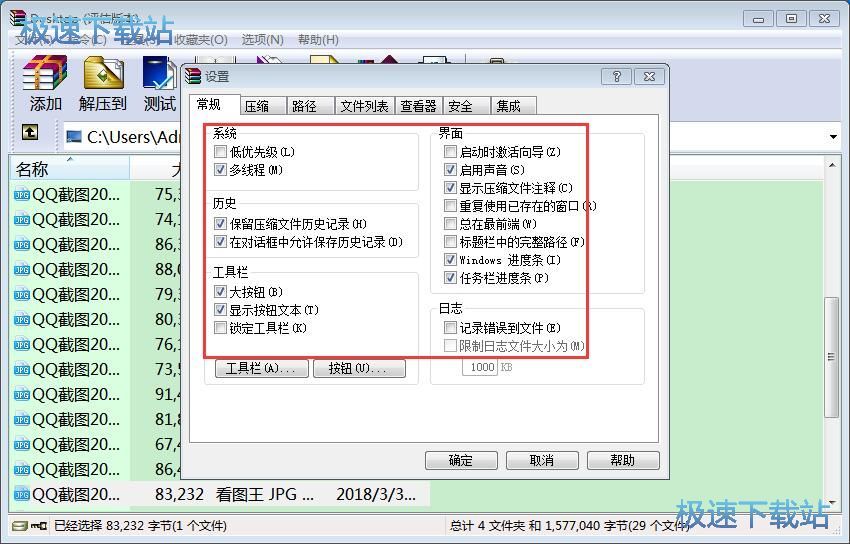
在路径设置中,可以选择临时解压的文件路径、启动时恢复到上次工作的文件夹、路径中追加文件名、从解压路径移除多余的文件夹等设置。

文件列表可以选择列表类型、列表风格,还能选择首先显示压缩文件、合并卷内容、显示秒等的文件设置,同时还能够设置文件的字体。
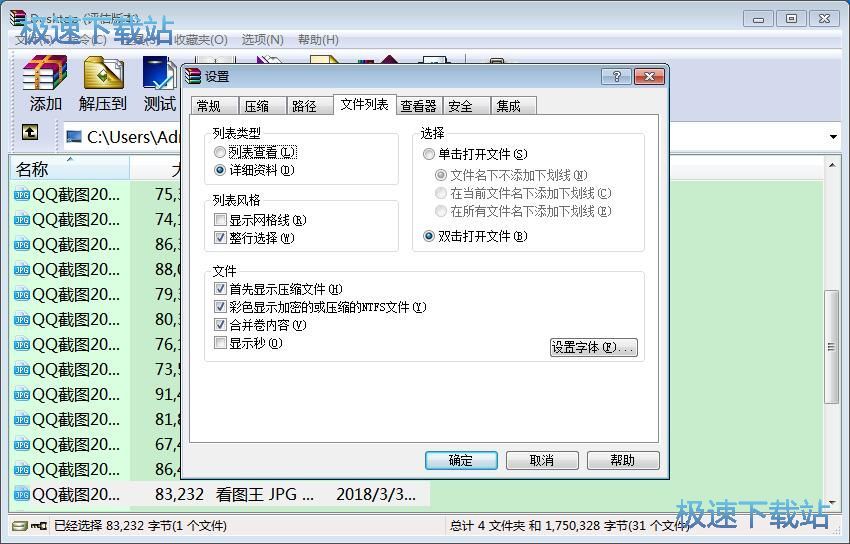
查看器的类型可以选择内部查看器、外部查看器外、关联程序,内部查看器可以选择使用DOS编码、重复使用已存在的窗口、自动换行。
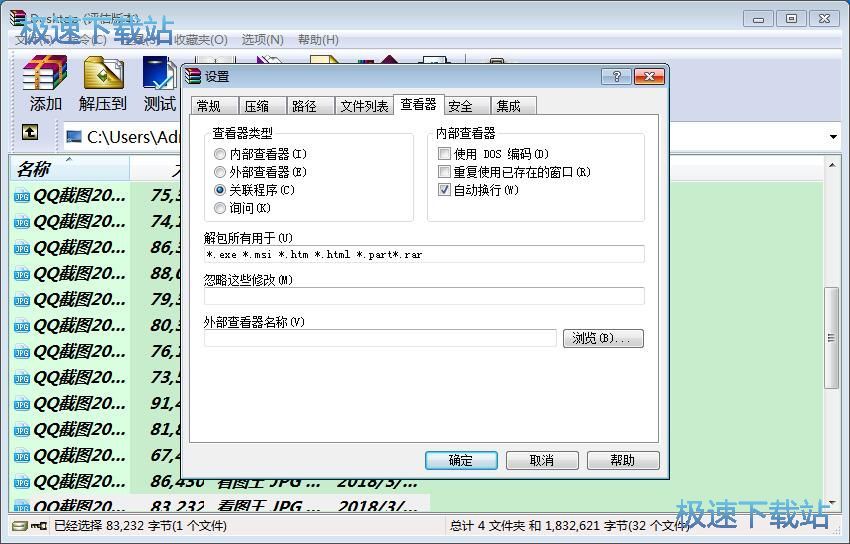
WinRAR除了可以进行文件的压缩,还支持压缩文件病毒检测,同时还支持给压缩文件设置密码,更好地保证用户文件的隐私,设置中提供多种的选项,大大方便用户的使用,确实是一款功能实用的文件压缩软件。